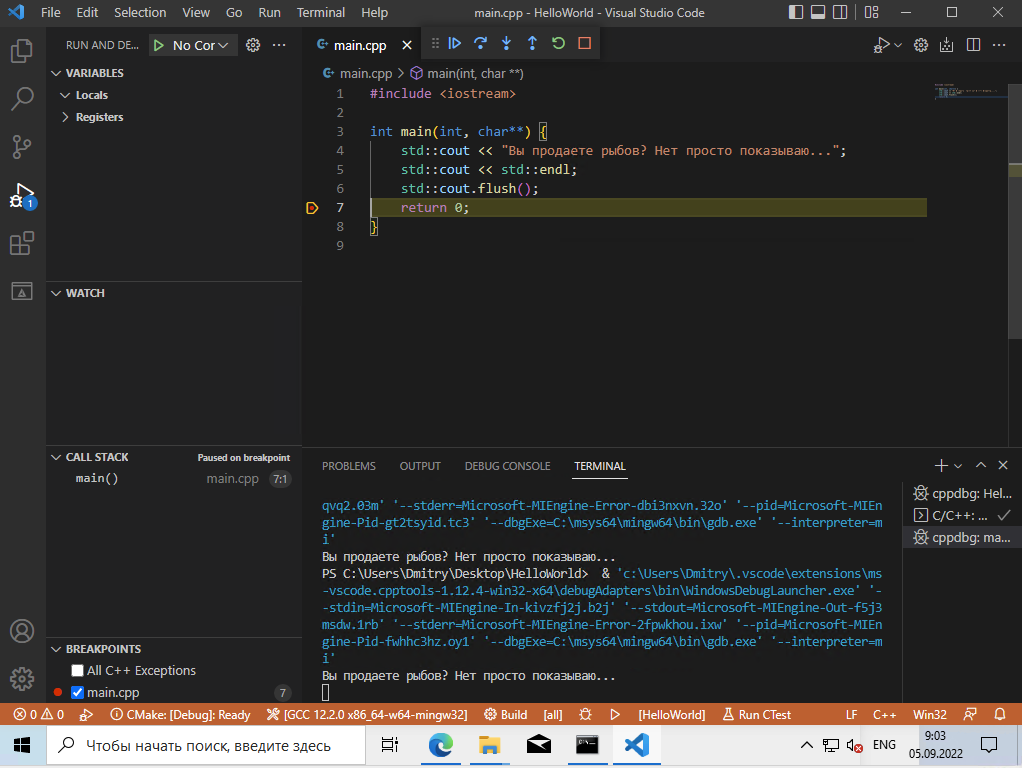Создание проекта и его отладка в Visual Studio Code
В окне Visual Studio Code необходимо выбрать или создать папку, в которой разместится проект программы (папка должна быть пустой):
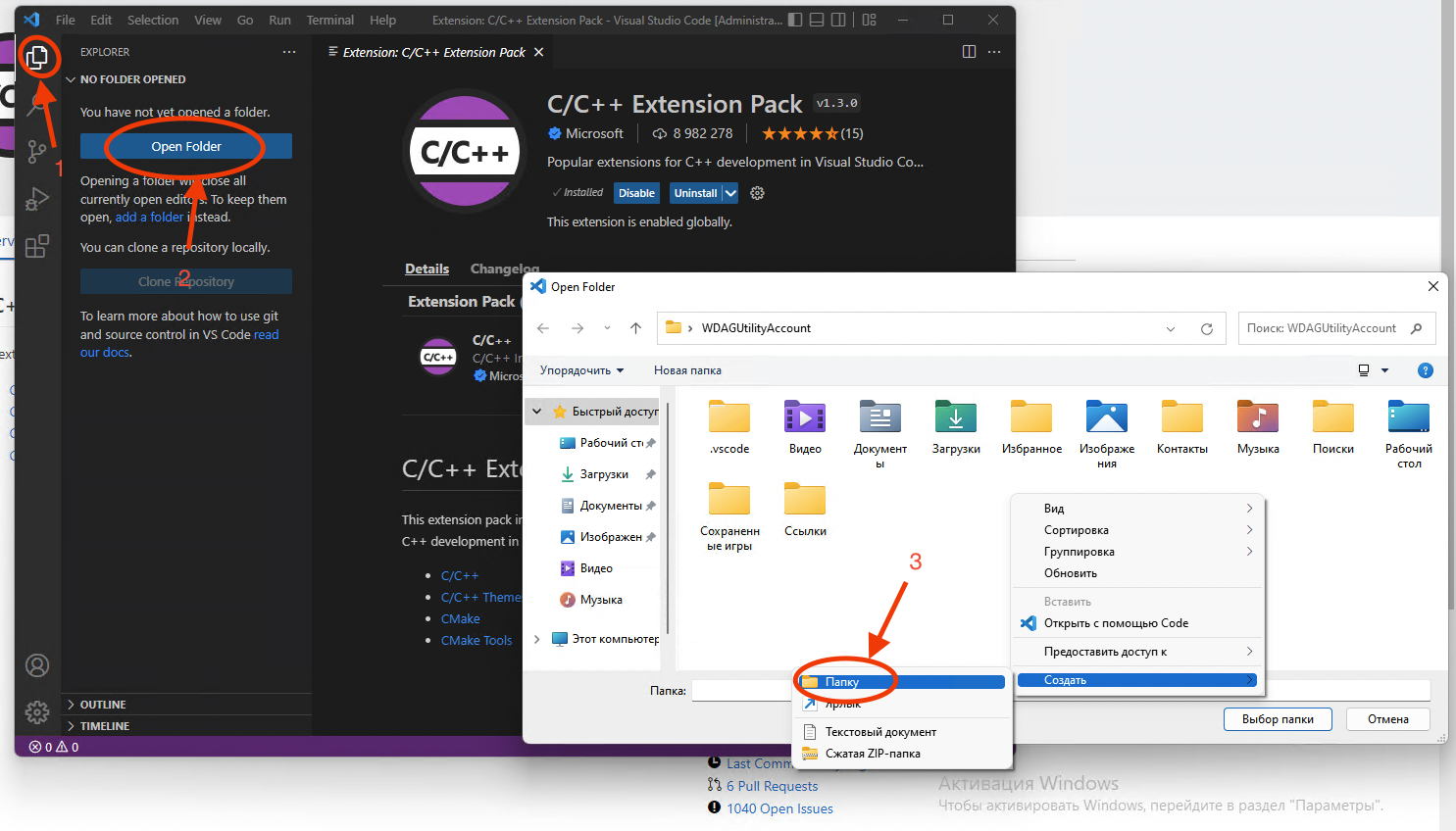
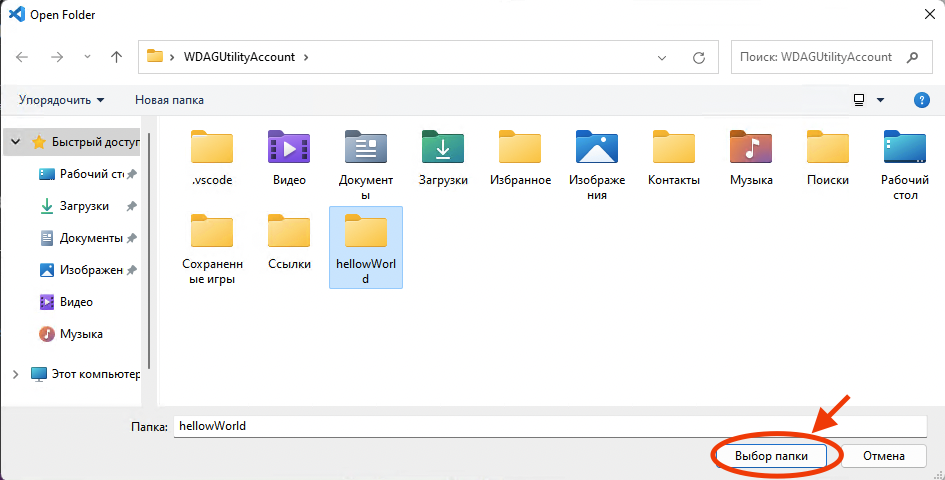
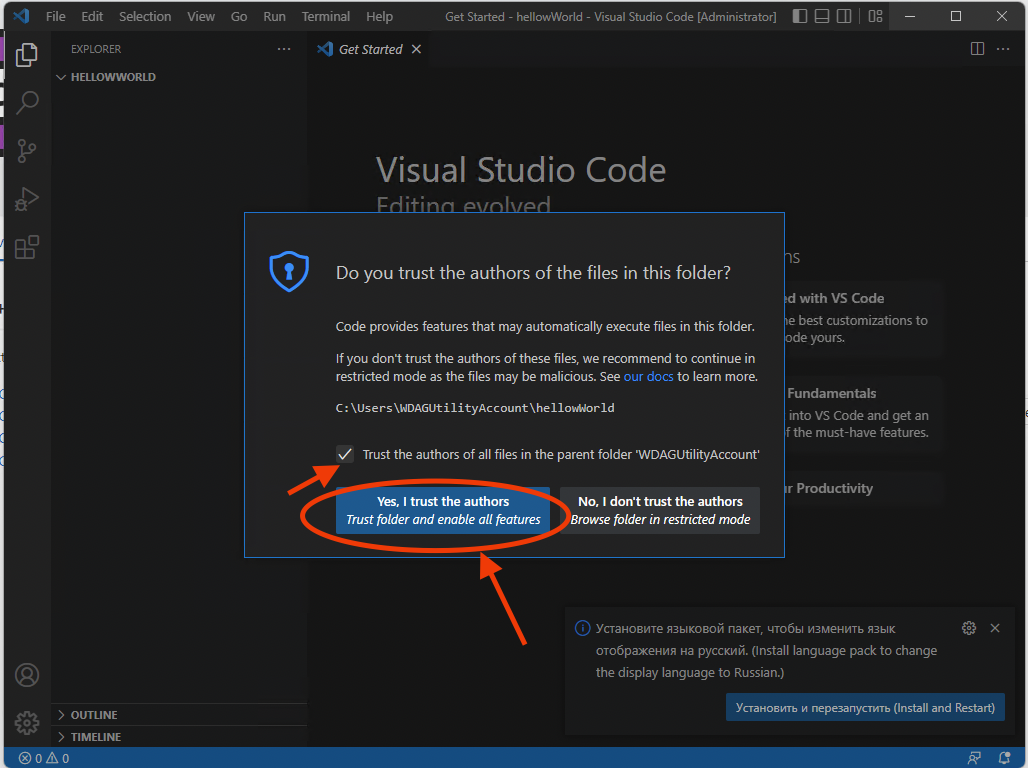
Далее вызвать палитру команд:
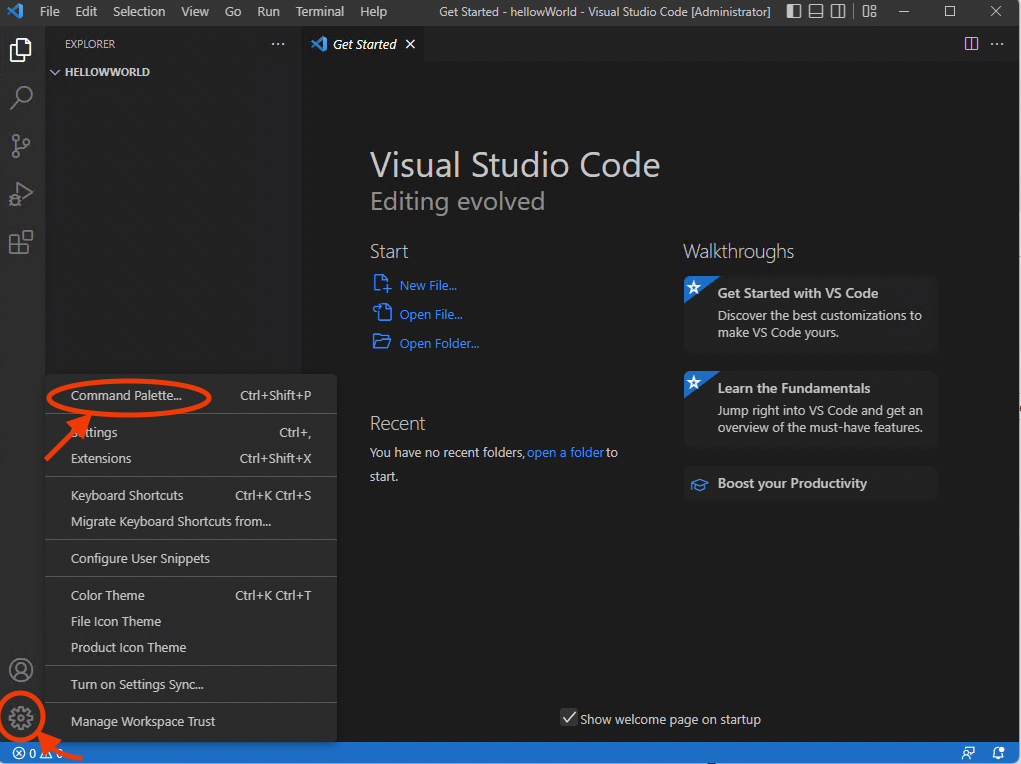
В поле ввода палитры ввести CMake: Quick Start и нажать клавишу Enter:
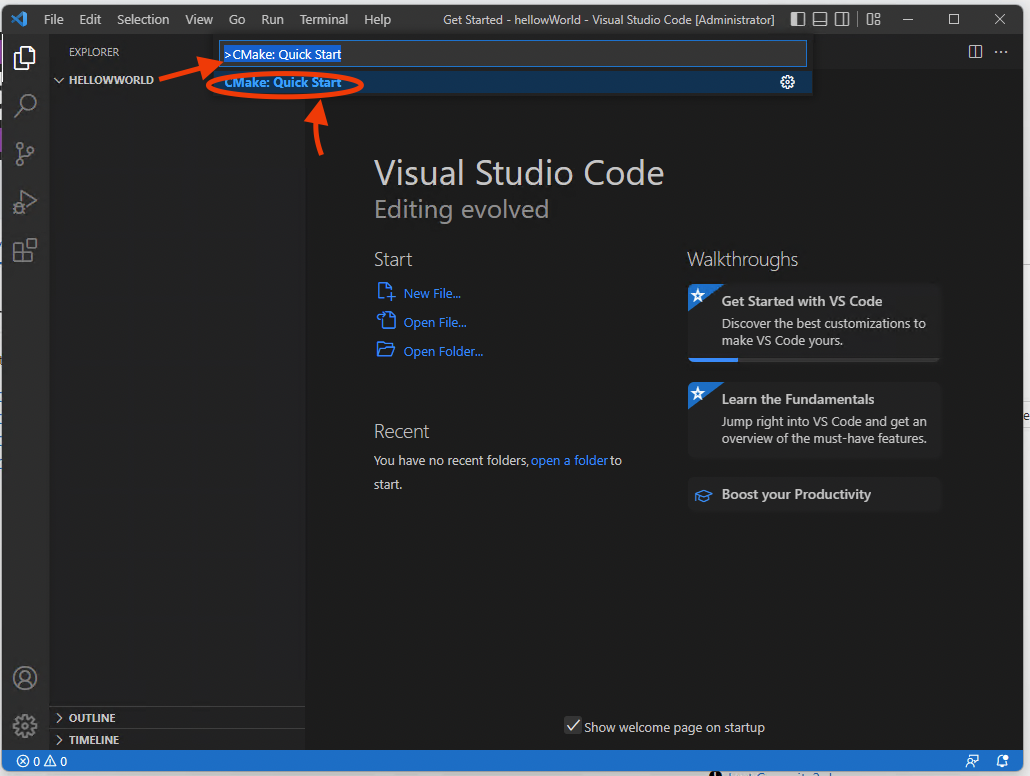
Если вы не добавили в переменные окружения путь папки, содержащий набор инструментов для разработки, то следующая форма будет такой:
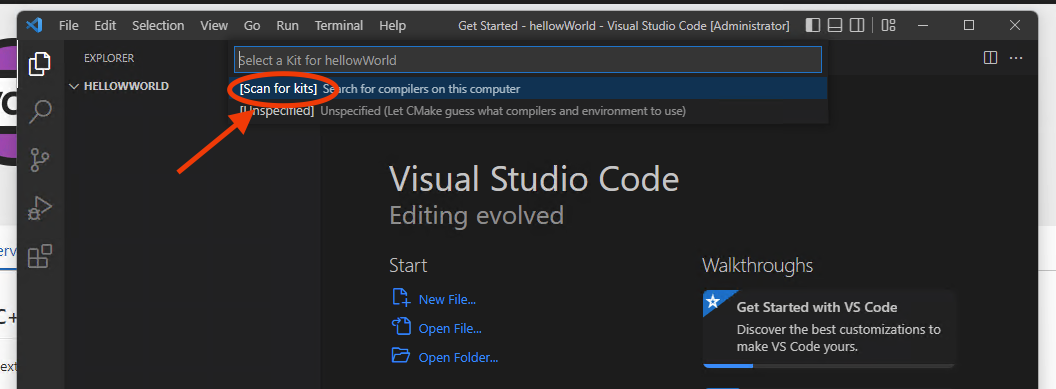
Если вы добавили в переменные окружения необходимое значение, то необходимо перезапустить IDE.
Далее выбрать набор инструментов:
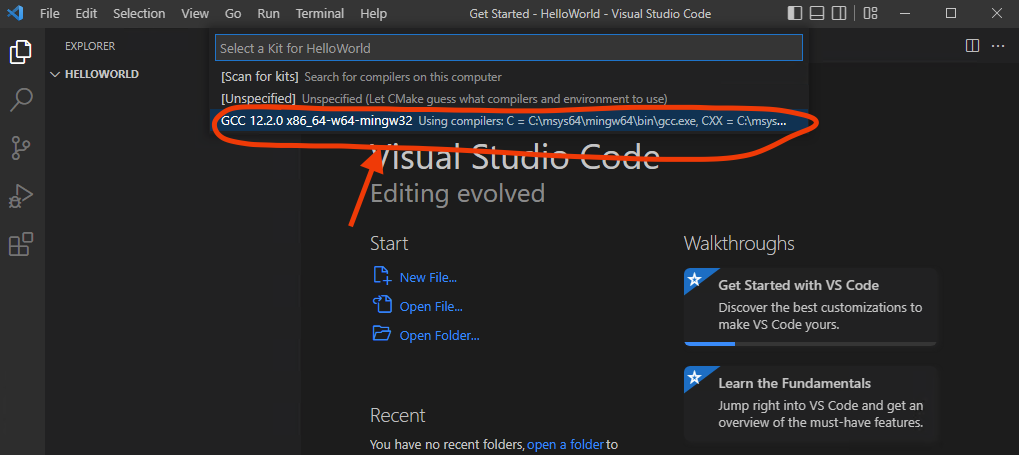
Ввести название проекта:
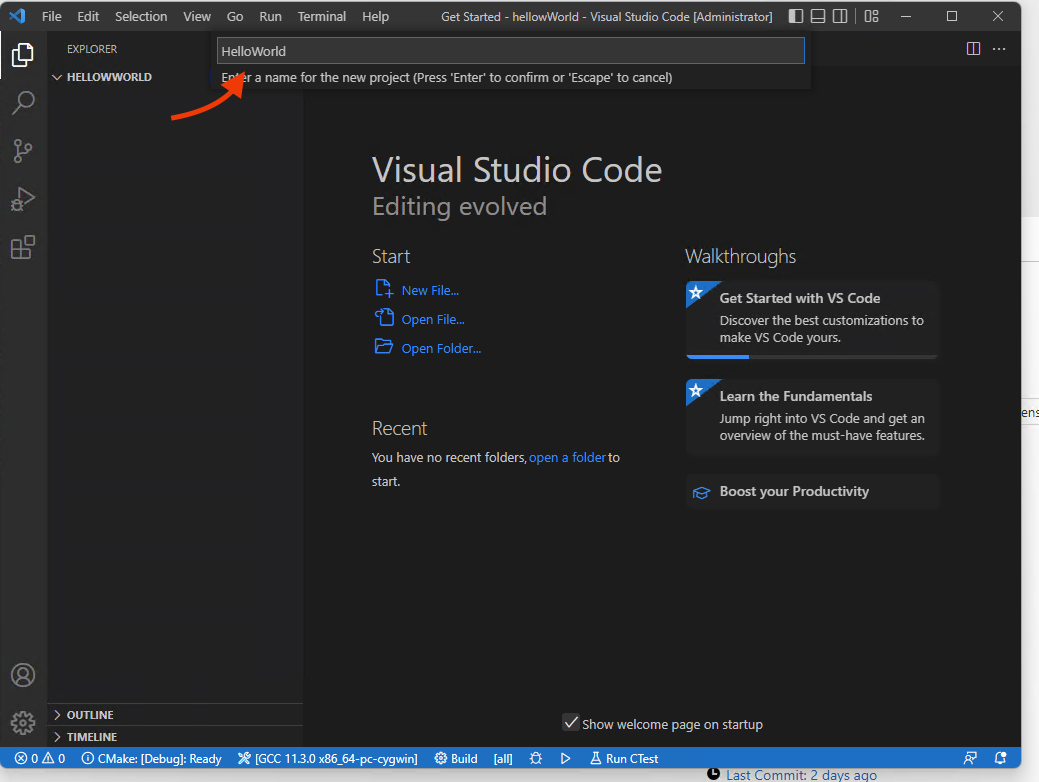
Указать, что проект является исполняемой программой (Executable):

Убедиться, что проект создан:
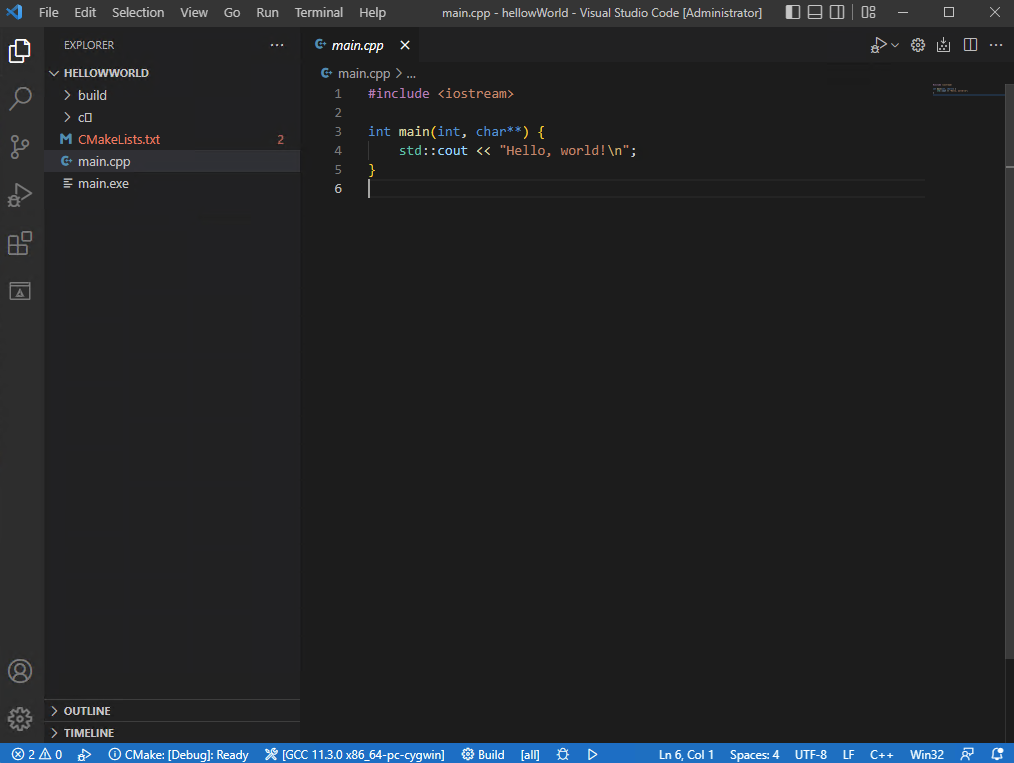
Для удобства можно включить автосохранение при изменении файлов:
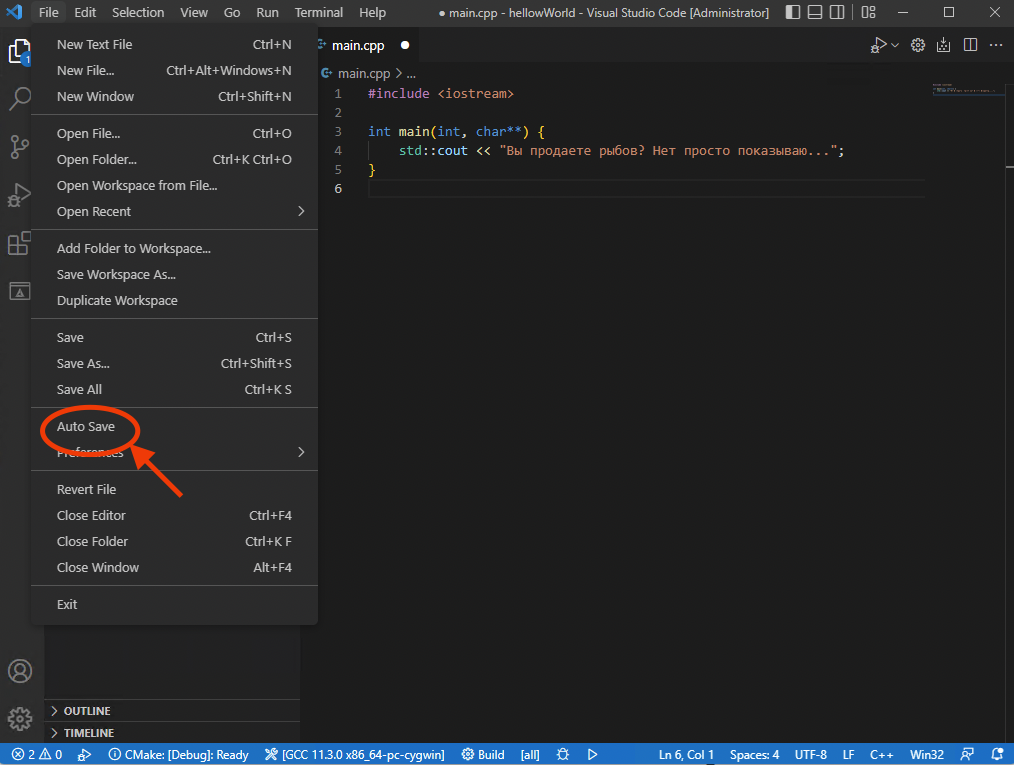
Добавьте кириллические букв в вывод программы, чтобы убедиться, что набор инструментов настроен правильно. Код для проверки расположен здесь.
Запустите открытого файла:
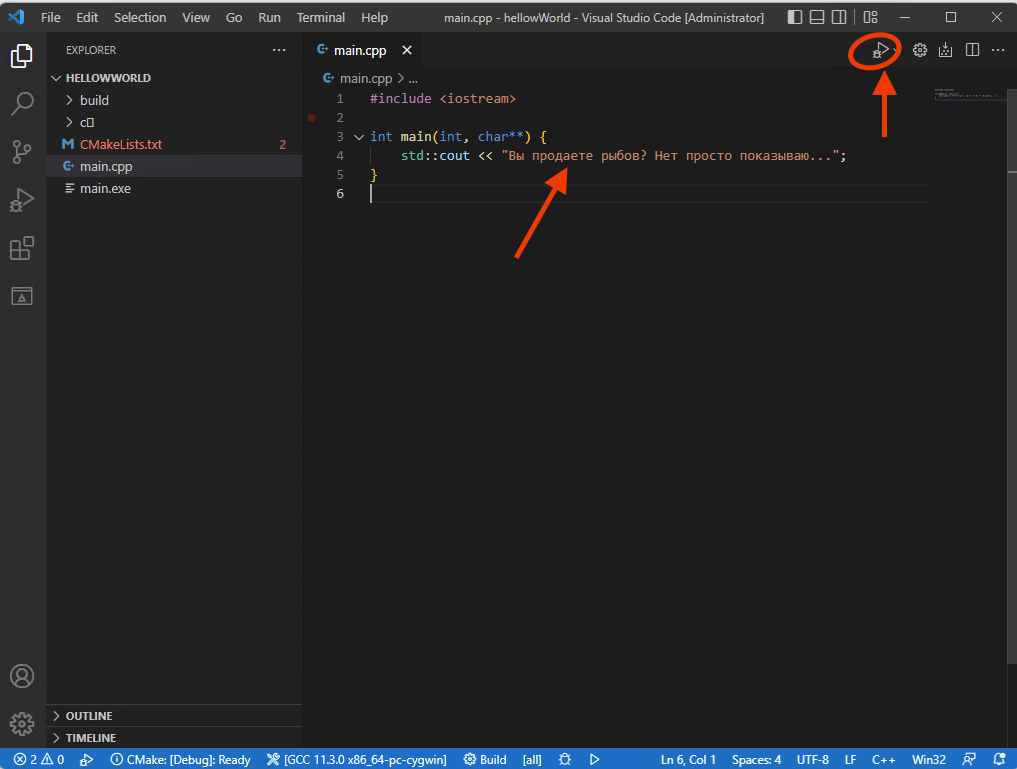
Укажите инструмент для сборки и отладки:
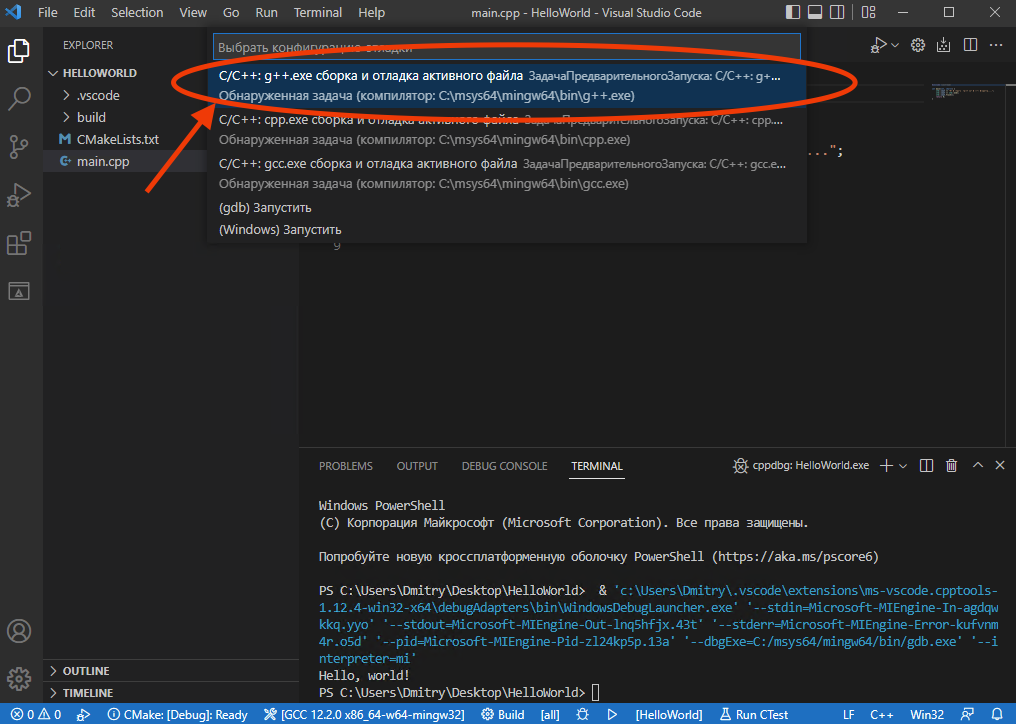
В случае успеха в панели консоли будет виден вывод: